Ihr kennt es: Ein guter Beitrag ist geschrieben, eine knackige Headline formuliert. Im Grunde ist alles vorhanden, um deine Leser anzusprechen und sie neugierig auf deinen Artikel zu machen. Aber eine Sache fehlt noch.
Das I-Tüpfelchen eines jeden Beitrags ist das Titelbild. Ansprechend, aussagekräftig, verheißungsvoll soll es sein und neugierig soll es machen. Das Bild muss zum Beitrag passen. Ist es doch sein Aushängeschild.
Das Titelbild ist dein Eyecatcher
Das richtige Titelbild unterstützt deine Headline visuell. Während dein Titel die Neugier entfachen soll, ist es die Aufgabe deines Titelbildes, als Eyecatcher zu fungieren. Dafür hast du verschiedene Möglichkeiten. Die erste Option ist, klar, ein Bild in einer Bilderdatenbank zu suchen. Der Erwerb ist aber oft mit Kosten verbunden. Willst du eher die kostenlosen Möglichkeiten nutzen, musst du dich intensiv mit den Rechten auseinandersetzten. Nur weil das Bild gratis ist, heißt es nicht, dass du es ohne Weiteres nutzen darfst!
Einfach kreativ
Eine sehr gute Möglichkeit, um sein ganz eigenes und damit exklusives Titelbild zu bekommen, ist es, selbst eines zu gestalten. Normalerweise passiert das anhand von verschiedenen Grafikprogrammen. Das Problem: Wer hier nicht fit ist und sich auskennt, hat oft viel Mühe, mit Adobe Photoshop & Co. zurechtzukommen. Aber hier kann man dem Stress und Ärger ein Schnippchen schlagen!
Canva heißt das Zaubertool. Ich arbeite sehr gerne damit. Denn es bietet mir die Chance, Abwechslung zu den gekauften oder kostenfreien Bildern aus den verschiedenen Bilddatenbanken zu bekommen. Zudem kann ich meine Bilder damit so individuell und einzigartig gestalten, wie sie kein anderer hat.
Canva – simpel und effektiv
Canva ist wirklich einfach zu bedienen. Zuerst musst du einen Account anlegen. Der ist kostenlos und kann auch über Facebook erfolgen. Danach legt man los. Was ich sehr praktisch finde ist, dass das Tool schon im Vorfeld verschiedene Größen für unterschiedliche Zwecke bereithält. Beispielsweise hat man gleich die richtigen Maße für die eigenen Social Media-Kanäle zur Hand, ohne diese zusammensuchen zu müssen.
Dazu können auch individuelle Maße eingegeben werden. So steht dem eigenen und kreativen Titelbild nichts mehr im Wege.
Doch nicht nur die Größen sind wählbar. Canva bietet eine unglaubliche Menge an Layouts, Grafiken, Bildern, Textelementen und Hintergründen an.
Zudem können eigene Bilddateien hochgeladen werden, um einen eigenen Hintergrund zu erstellen.
Die Handhabung erfolgt über Drag & Drop. Das gewünschte Element wird angeklickt und einfach in das Layout gezogen. Hier besteht dann noch die Möglichkeit, einen anderen Schrifttyp auszuwählen und eine andere Farbe festzulegen. Kreative Gestalter kommen hier auf jeden Fall auf ihre Kosten.
Fazit: Ein tolles Tool mit einem kleinen Haken
Die Anmeldung und eine Vielzahl von Gestaltungsmöglichkeiten sind kostenfrei. Die Handhabung ist einfach und komfortabel mit der Drag & Drop-Funktion. Besonders die Auswahl an Layouts und Textelementen lässt meiner Meinung nach keine Wünsche offen. Wer gar nicht zurecht kommt, dem helfen die verschiedenen Tutorials Canva richtig kennenzulernen.
Aber und hier liegt der Hase im Pfeffer: Die schönsten Hintergründe und auch einige Bilder bei den Textelementen sind kostenpflichtig. Pro Stück ein US-Dollar. Man könnte meinen, das ist nicht viel. Möchte man aber weg von den Einheitsfarben und aussagekräftigere Designs gestalten, kommt schon eine kleine Summe zusammen. Nichtsdestotrotz bin ich begeistert von Canva. Für meine Bedürfnisse bin ich mit den angebotenen Optionen sehr gut zurechtgekommen. Die kostenpflichtigen Angebote habe ich bisher nicht nutzen müssen bzw. brauchte sie auch nicht.
Habt ihr schon Canva ausprobiert? Wenn ja, wie ist eure Meinung dazu? Habt ihr noch Tipps für andere kostenfreie Tools, mit denen sich Grafiken gestalten lassen? Hinterlasst mir einfach einen Kommentar dazu.
Bild: Design by canva.com
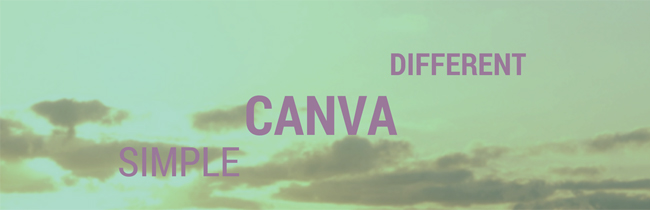
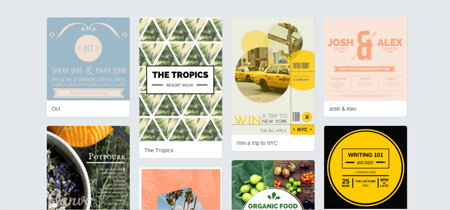
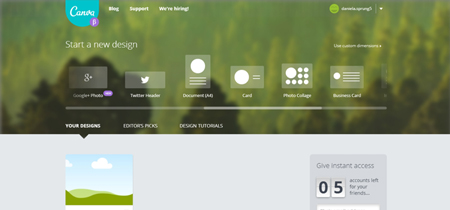
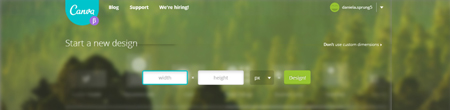
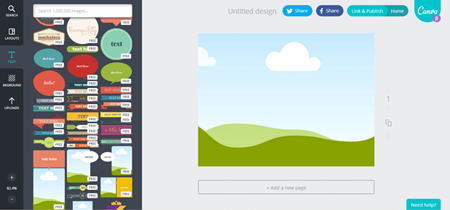
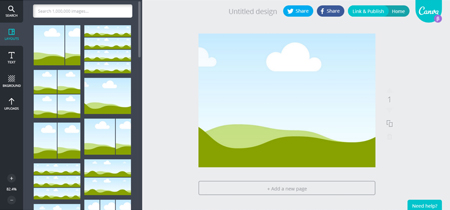
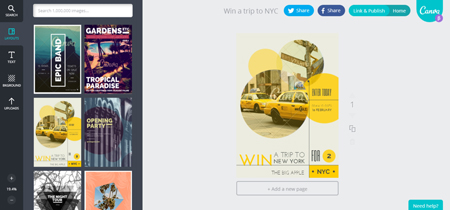
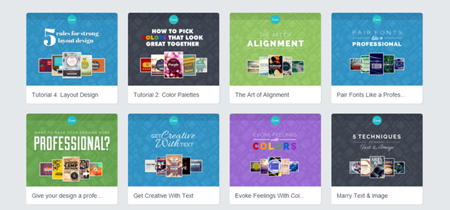


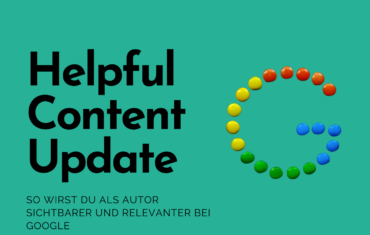


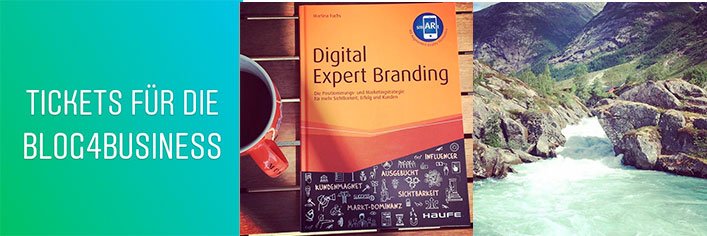
Hallo liebe Daniela,
ich bin vor kurzem auf deinen Blog aufmerksam geworben. Er ist echt genial und so wahnsinnig hilfreich! Canva kannte ich schon und bin auch echt begeistert von den vielen schönen Layouts und Gestaltungsmöglichkeiten. Leider finde ich die Qualität des Downloads ziemlich miserabel. Habe ich eine Einstellung übersehen, oder ist das so im kostenfreien Modus? Liebe Grüße, Eyleen
Hallo Eyleen,
vielen Dank für dein Lob! Das freut mich sehr, dass dir bloggerabc gefällt. 🙂 Was meinst du denn damit, dass die Qualität des Downloads miserabel ist? Ich kann mir höchstens vorstellen, dass vielleicht die Bilddateien zu groß sind, wenn du selbst welche hochladen solltest. Da ich meine Downloads immer als png nutze, konnte ich bisher noch keinen Qualitätsmangel feststellen. Ich selbst arbeite auch nur mit der kostenlosen Version.
Viele Grüße
Daniela
Pingback: 10 Tools, die dir beim Bloggen helfen I bloggerabc
Hallo Daniela, Canva ist super. Ich habe aber ein großes Fragezeichen hinsichtlich der Copyright-Rechte, die ich nicht so recht auf der Seite ersehen kann: ich möchte Canva ebenfalls nutzen für meine berufliche Tätigkeit. Kann aber nirgends ersehen, ob ich die kostenlosen Designs z.B. hernehmen kann, um diese z. B. auf meiner Homepage oder meiner Facebookseite zu verwenden. Kannst Du mir hier helfen? LG Martina
Hallo Martina,
die kostenlosen Designs darfst du für berufliche Tätigkeiten nutzen. Ich selbst nutze Canva auch für meine Arbeit und viele meiner Kollegen ebenso. Jedoch gibt es Regelungen bezüglich der Veränderungen. Dazu schau am besten nochmal in die Policy von Canva. Ich hoffe, ich konnte dir helfen.
Viele Grüße
Daniela
Hallo, darauf muss ich auch nochmal zu sprechen komme. Meine Frage ist im Grunde genommen die gleiche. Ich habe mir mit Canva total schöne Cover erstellt die ich für meine E.- Books nutzen wollte. Darf ich die dann zur Veröffentlichung verwenden oder nicht?
Hallo Yasmin,
ich kann und darf dir keine Rechtsberatung geben. Darum mein Tipp, lies die AGB beziehungsweise in die Nutzungsbedingungen von Canva. Damit bist du auf der sicheren Seite.
Viele Grüße
Daniela
Pingback: Reichweite für das Blog durch Content Curation generieren
Pingback: Infografiken für Blogger (Teil II): 3 Tool-Tipps - bloggerabc
Pingback: Tooltipp: Pablo by Buffer für Blogger
Super, das kannte ich noch gar nicht… DANKE
Canva ist super, jetzt bin ich endlich nicht mehr von meinem Kollegen (und seinen Photoshop-Kenntnissen) abhängig, sondern kann endlich selbst Grafiken gestalten! Das erleichtert meine Arbeit enorm und macht auch noch Spaß eigene Ideen verwirklichen zu können!
Speziell für Infografiken gibt es außerdem das kostenlose Tool Piktochart (piktochart.com). Kostenlose Bilder findet man unter http://www.pixabay.com!
Hi Alena,
genau so sehe ich das auch. Besonders durch die fertigen Elemente hat man besondere Möglichkeiten eigene Ideen kreativ zu verwirklichen. Die sind so schön gestaltet, dass man eigentlich nur noch rumspielen muss.:)
Deine Tipps sind toll! Danke! Die schaue ich mir auf jeden Fall an.